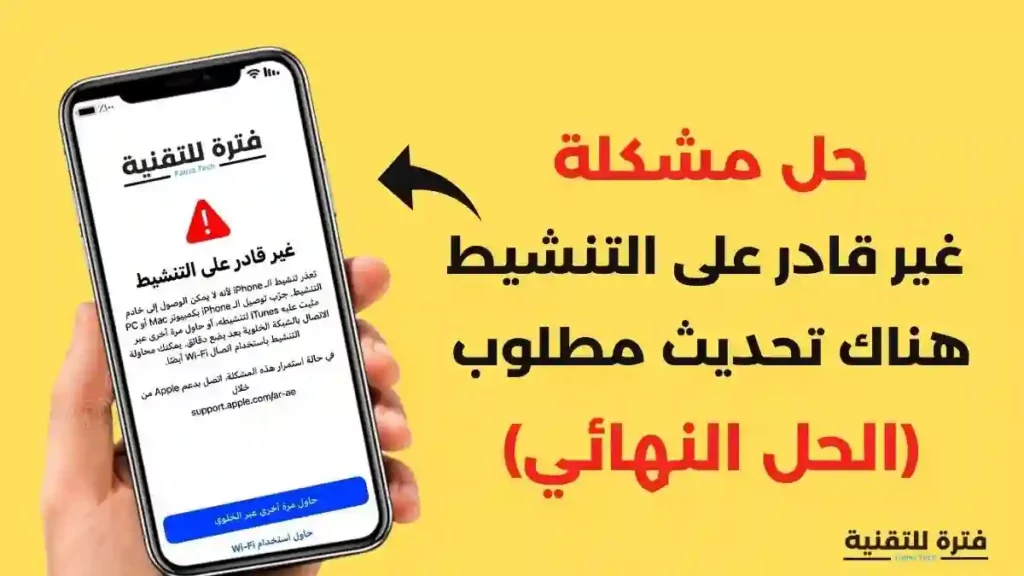يتلقى مستخدمو الآيفون أحيانًا رسالة تقول “حل مشكلة غير قادر على التنشيط هناك تحديث مطلوب” بعد تحديث نظام التشغيل ايفون . كونك أحد مستخدمي الايفون وتواجه هذه المشكلة يمكن أن يرسلك إلى موقف جاهل حيث لا تعرف كيفية حل هذه المشكلة.
إذًا، كيف يمكنك حل المشكلة عندما يعرض جهاز iPhone الخاص بك رسالة “حل مشكلة غير قادر على التنشيط هناك تحديث مطلوب” ستكشف هذه المقالة عن خمس طرق لإصلاح هذه المشكلة بالتحديد عندما يكون التحديث مطلوبًا لتنشيط iPhone. دعونا ننتقل مباشرة إلى الإصلاحات الخمسة الفعالة.
| الطريقة | الفعالية | الصعوبة |
| 1️⃣ إستخدام EaseUS Mobi Xpert | عالية | سهل للغاية |
| 2️⃣ إعادة إدخال بطاقة SIM | معتدل | سهل |
| 3️⃣ إعادة تشغيل الآيفون | معتدل | سهل |
| 4️⃣ إعادة تنشيط الآيفون عبر iTunes | عالي | معتدل |
| 5️⃣ التحديث والاستعادة عبر iTunes | مرتفع | معتدل |
حل مشكلة غير قادر على التنشيط هناك تحديث مطلوب لتنشيط جهاز iPhone الخاص بك
قبل أن نقدم إصلاحات أخرى لهذه المشكلة، نود أن نوصيك بحل شامل لمعالجة هذه المشكلة بفعالية. إذا لم تتمكن من التحقيق في الأسباب، فإن أفضل طريقة هي تحديث نظام iOS يدويًا باستخدام برنامج تابع لجهة خارجية – EaseUS Mobi Xpert . إنها أداة iPhone احترافية لمساعدتك في معالجة أي مشكلات في نظام iOS. عندما تصلك رسالة “مطلوب تحديث لتنشيط جهاز iPhone الخاص بك”، يمكنك استخدام EaseUS Mobi Xpert لتحديث نظام iOS الخاص بك مرة واحدة. يمكن أن يتعامل هذا مع جميع مشكلات تحديث iOS. وبعد ذلك سيعمل جهاز iPhone الخاص بك بشكل جيد مرة أخرى.
فيما يلي بعض المميزات الرئيسية لبرنامج EaseUS Mobi Xpert:
- إصلاح جميع مشكلات نظام iOS/iPad OS
- إصلاح أخطاء النسخ الاحتياطي واستعادة iTunes
- الدخول أو الخروج من وضع الاسترداد ووضع DFU
- قم بتحديث إصدارات iOS وخفضها دون الحاجة إلى كسر الحماية
- إعادة ضبط iPhone/iPad/iPod touch بدون كلمات مرور
اتبع الخطوات لتحديث نظام iOS الخاص بك عبر EaseUS MobiXpert
- افتح EaseUS Mobi Xpert على جهاز الكمبيوتر الخاص بك. حدد “إصلاح النظام”.
- ثم حدد “ترقية/رجوع إلى إصدار أقدم لنظام iOS”.
- حدد خيار “ترقية iOS/iPad OS”.
- سيُطلب منك بعد ذلك توصيل جهاز iPhone الخاص بك بالكمبيوتر عبر كابل USB.
- قم بتأكيد طراز جهازك ثم انقر فوق “التالي” لتنزيل البرنامج الثابت للترقية.
- بمجرد التحقق من البرنامج الثابت، انقر فوق “الترقية الآن” للبدء.
- انتظر حتى تكتمل العملية. ثم انقر فوق “تم” لإغلاقه.
4 طرق لحل مشكلة غير قادر على التنشيط هناك تحديث مطلوب تنشيط الآيفون
علاوة على ذلك، سنقدم في هذه المقالة أربع طرق عملية لإصلاح مشكلة “حل مشكلة غير قادر على التنشيط هناك تحديث مطلوب تنشيط الآيفون الخاص بك”.
1. أعد إدخال بطاقة SIM الخاصة بك
كما تمت مناقشته في الأسباب، قد يكون الإدخال غير الصحيح لبطاقة SIM هو السبب وراء هذه المشكلة. حاول إدخال بطاقة SIM ومعرفة ما إذا كان ذلك يعمل على حل عدم القدرة على تنشيط iPhone. بالإضافة إلى ذلك، من المهم إيلاء أقصى قدر من الاهتمام لدرج بطاقة SIM والتأكد من إدخاله بشكل مثالي.
وبصرف النظر عن هذا، يمكن أن يتسبب توافق بطاقة SIM أيضًا في حدوث هذه المشكلة. تحتاج إلى التأكد مما إذا كانت بطاقة SIM متوافقة مع جهاز iPhone الخاص بك. ولهذا الغرض، يمكنك الاتصال بدعم Apple.
2. أعد تشغيل جهاز iPhone الخاص بك
إذا لم تكن هناك مشكلة في توافق بطاقة SIM الخاصة بك، فإن الخطوة التالية التي يتعين عليك اتخاذها هي إعادة تشغيل جهاز iPhone الخاص بك. تختلف عملية إعادة تشغيل جهاز iPhone بناءً على الطراز الذي لديك. فيما يلي التفاصيل حول كيفية إعادة تشغيل طرز iPhone المختلفة.
- iPhone 8 أو الإصدارات الأحدث (أحدث أجهزة iPhone): اضغط على زر رفع مستوى الصوت وحرره بسرعة > اضغط على زر خفض مستوى الصوت وحرره بسرعة > اضغط على زر الطاقة حتى يظهر شعار Apple على الشاشة.
- iPhone 7 iPhone 7 Plus: اضغط على زر الطاقة وزر خفض الصوت في الوقت نفسه لبضع ثوانٍ حتى يظهر شعار Apple على الشاشة.
- iPhone 6s أو الإصدارات الأقدم (أجهزة iPhone الأقدم): إضغط على زر الطاقة وزر الصفحة الرئيسية في الوقت نفسه لبضع ثوانٍ حتى يظهر شعار Apple على الشاشة.
يمكنك النقر هنا لمعرفة كيفية إصلاح عدم عمل إعادة تشغيل جهاز iPhone إذا واجهت هذه المشكلة.
3. أعد تنشيط iPhone عبر iTunes
الحل التالي في قائمتنا هو إعادة تنشيط جهاز iPhone الخاص بك عبر تطبيق iTunes إذا كنت لا تزال ترى الرسالة “مطلوب تحديث” بعد إعادة التشغيل. قد تؤدي إعادة تنشيط جهاز iPhone الخاص بك عبر تطبيق iTunes إلى حل هذه المشكلة. اتبع العملية أدناه خطوة بخطوة لتنفيذ هذا الإجراء.
الخطوة 1. أولاً وقبل كل شيء، عليك التأكد من أن لديك أحدث إصدار من تطبيق iTunes على جهاز Mac أو Windows الخاص بك. بمجرد حصولك على أحدث إصدار من iTunes، قم بتوصيل iPhone الخاص بك بجهاز كمبيوتر يعمل بنظام Mac أو Windows وتشغيل تطبيق iTunes.
الخطوة 2. يمكنك رؤية أيقونة جهاز iPhone الخاص بك في الزاوية العلوية اليسرى من تطبيق iTunes. سيستغرق تطبيق iTunes بعض الوقت لاكتشاف جهاز iPhone الخاص بك وتنشيطه.
الخطوة 3. بمجرد اكتشاف جهاز iPhone المتصل، سترى التنبيه الذي يعرض “الإعداد جديد” أو “الاستعادة من النسخة الاحتياطية”. تؤكد رسالة التنبيه هذه أنه تم تنشيط جهاز iPhone الخاص بك بنجاح.
إنه حل مباشر لتنشيط جهاز iPhone الخاص بك، ولكن قد تتلقى رسالة خطأ على الشاشة تفيد بأن “معلومات التنشيط غير صالحة” أو “تعذر الحصول على معلومات التنشيط من الجهاز”. تؤكد هذه الرسالة أن طريقة iTunes لم تحل المشكلة.
4. استخدم وضع الاسترداد للتحديث والاستعادة عبر تطبيق iTunes
حتى الآن، قمنا بإعادة إدخال بطاقة SIM، وإعادة تشغيل جهاز iPhone، وتوصيله بتطبيق iTunes. إذا استمرت المشكلة حتى بعد تطبيق جميع الحلول المذكورة أعلاه، فإن الحل الأخير الموجود في قائمتنا هو استخدام وضع الاسترداد داخل تطبيق iTunes لتحديث أو استعادة جهاز iPhone المتصل.
قبل أن تضع جهاز iPhone الخاص بك في وضع الاسترداد إصلاح المشكلة، من الضروري أن تعلم أن هذا الإجراء سيؤدي إلى مسح جميع بيانات التخزين الداخلية على جهاز iPhone الخاص بك. لذا، يُقترح أن يكون لديك نسخة احتياطية كاملة لبيانات iPhone الخاصة بك بل المتابعة. يمكنك استخدام ميزة iCloud المدمجة أو أي تطبيق تابع لجهة خارجية، مثل EaseUS MobiSaver . فهو يحتوي على جميع الميزات التي تحتاجها للحفاظ على بياناتك آمنة.
اتبع الإجراء الموضح أدناه خطوة بخطوة لاستخدام خيار وضع الاسترداد عبر تطبيق iTunes.
الخطوة 1. قم بتوصيل iPhone الخاص بك بجهاز الكمبيوتر الذي يعمل بنظام Mac أو Windows وتشغيل أحدث إصدار من تطبيق iTunes.
الخطوة 2. بمجرد أن يكتشف تطبيق iTunes جهاز iPhone الخاص بك، ستحتاج إلى إعادة تشغيل iPhone وفتح وضع الاسترداد.
الخطوة 3. الآن، داخل وضع الاسترداد، عليك تحديد خيار التحديث، وتنفيذ الإجراء اللازم لإصلاح عدم القدرة على تنشيط iPhone.
غير قادر على التنشيط ايفون هناك تحديث مطلوب: الأسباب المحتملة
من المؤكد أنها مشكلة مربكة أن نظام iOS يطلب منك تحديث جهازك مرة أخرى لتنشيط جهاز iPhone الخاص بك عندما تكون قد قمت بالفعل بتحديث الجهاز قبل بضع دقائق. هل ارتكبت خطأ أثناء تحديث نظام iOS الخاص بك إلى الإصدار الأحدث؟ حسنًا، ربما لم ترتكب أي خطأ أثناء تحديث جهاز iPhone الخاص بك، ولكن هناك بعض الأسباب وراء ظهور هذه الرسالة على الشاشة. قد يحدث بسبب:
- لا يوجد اتصال إنترنت مستقر بجهاز iPhone الخاص بك.
- لم يتم إدخال بطاقة SIM بشكل صحيح ولا يدعمها iPhone.
- تم تمكين قفل التنشيط. يحدث هذا عادةً عند شراء جهاز iPhone مستعمل.
بصرف النظر عن هذه الأسباب المهمة، أبلغت شركة Apple أيضًا عن مشكلة في الأجهزة في بعض طرازات iPhone 7 الخاصة بها. وتشمل هذه النماذج A1660، وA 1780، وA 1779. إذا كان لديك جهاز iPhone 7 به أحد أرقام الطرازات هذه، فمن الأفضل أن تتصل بمركز دعم Apple في أقرب وقت ممكن.
الخلاصة
إن رؤية “غير قادر على تنشيط الايفون” أمر محبط للغاية لمستخدمي iPhone. لقد قدمنا خمس طرق مختلفة لإصلاح هذه المشكلة. الأكثر فاعلية هو استخدام EaseUS Mobi Xpert لتحديث نظام iOS.
ومع ذلك، إذا استمرت المشكلة بعد تطبيق كل هذه الطرق، فمن الأفضل الاتصال بدعم Apple. لأنه قد يكون هناك بعض المشاكل في الأجهزة.
الأسئلة الشائعة حول حل مشكلة غير قادر على التنشيط هناك تحديث مطلوب
فيما يلي بعض الأسئلة الشائعة لمساعدتك إذا كانت لديك أي أسئلة تدور في ذهنك.
1. ماذا يعني أن يكون التحديث مطلوبًا لتنشيط جهاز iPhone الخاص بك؟
هذا يعني أن هناك مشكلة ما في التحديث الحالي لديك. يحدث ذلك عند التحديث الخاطئ أو إجراء إعادة التعيين.
2. كيف يمكنني اجبار جهاز iPhone الخاص بي على التنشيط؟
يمكنك إعادة تشغيل جهاز iPhone الخاص بك أو إعادة تنشيطه عبر تطبيق iTunes في وضع الاسترداد.
3. لماذا جهاز iPhone غير قادر على التنشيط؟
يواجه iPhone مشكلات في التنشيط بسبب ضعف اتصال الشبكة أثناء التحديث، أو وضع بطاقة SIM غير المناسب، أو قفل التنشيط.
إذا كانت لديك أي استفسارات أو مخاوف أخرى بخصوص غير قادر على تنشيط الايفون ، فنحن نرحب بتواصلك معي على فيسبوك. لمشاركة هذه المشاركة مع أصدقائك، انقر فوق الزر أدناه إذا وجدت أنها مفيدة.